Sida loogu rakibo Windows 8 RTM kumbuyuutarkaaga -
Daaqadaha 8(Windows 8) waa la dhammeeyay waxaana si tartiib tartiib ah loogu diyaariyaa kanaalo kala duwan. Kuwa ku cusub Windows 8 oo doonaya tabobar tallaabo tallaabo tallaabo ah oo tafatiran oo ku saabsan sida loogu rakibo kombuyuutarkooda iyo aaladahooda, waxaan u abuurnay hagahan. Waxaan dabooli doonaa kuwan soo socda: sida loo gubo sawirkaaga Windows 8 saxan ama loo sameeyo (Windows 8)USB drive bootable ah, sida loo rakibo Windows 8 iyo sida loo maro shaashadaha qaabeynta bilowga ah.
UPDATE: Maqaalka waxaa ku jira tilmaamo khuseeya nooca ugu dambeeya ee Windows 8 (dhis 9200).
Shuruudaha Rakibaadda
Marka hore, waxaad u baahan tahay inaad ka soo dejiso nuqulka ugu dambeeya ee Microsoft ama ka iibso mid ka mid ah kanaalada rasmiga ah ee la heli karo.
Haddii aad rabto inaad ku gubto sawirka .iso saxanka(.iso) , hubi casharradayada: Hagaha Dhamaystiran ee Gubashada Sawirada Disk-ga (ISO & IMG) gudaha Windows 7(The Complete Guide to Burning Disk Images (ISO & IMG) In Windows 7) . Sidoo kale, haddii aad rabto inaad abuurto ul xusuusta bootable ah oo ay ku rakiban tahay Windows 8 , ha ka waaban inaad akhrido casharkan: Sida Loo Sameeyo USB Drive Bootable Windows, Linux ama MS DOS(How to Make a Bootable USB Drive to Windows, Linux or MS DOS) .
Haddii aad rabto in aad ku shaqeyso Windows 8 mashiinka farsamada, software kaliya ee bilaashka ah ee aad ku isticmaali karto waa VirtualBox . Markaad bilaabayso Abuur(Create New Virtual Machine) Wizard Cusub oo Farshaxan ah, dooro Windows 8 sida nidaamka hawlgalka iyo Virtual Box wuxuu hagaajin doonaa habayntiisa si wax walba u socdaan si habsami leh.

Haddii aad weli arrimo qabtid, ka eeg tilmaan-bixiyahan waxa dejintu ay tahay in la shido: Waxaad u baahan tahay in aad karti u yeelato hab-samaynta qalabka haddii aad rabto in aad ku socodsiiso Windows 8 ee sanduuqa Virtual(You need to have hardware virtualization enabled if you want to run Windows 8 in Virtual Box) .
Si aad u rakibto Windows 8 , waxaad u baahan tahay inaad haysato fure wax soo saar oo sax ah, oo ku habboon nooca gaarka ah ee aad ku rakibayso. Waxaad sidoo kale u baahan tahay akoon Microsoft . Haddii aadan wax badan ka ogeyn iyo sida ay kuugu caawineyso inaad mid yeelato, fiiri maqaalkan: Su'aalo Fudud: Waa maxay Aqoonsiga Windows Live ama Koontada Microsoft? (Simple Questions: What is a Windows Live ID or a Microsoft account?).
Habka Rakibaadda (Installation)Windows(Windows 8) 8
Marka hore, waxaad u baahan tahay inaad boot ka dhigto kombiyuutarka adoo isticmaalaya saxanka rakibaadda ee Windows 8. Haddii aad isticmaalayso mashiin dalwaddii, kabo sawirka rakibaadda .iso .
Windows 8 waxay qaadataa wakhti si ay u soo rogto faylasha dejinta, inta lagu jiro taas oo aad arki doonto inta badan shaashad madow, oo la mid ah kan hoose.
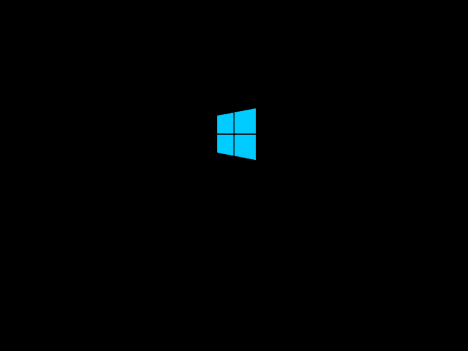
Marka faylalka lagama maarmaanka ah la koobiyeeyo, habayntu waxa ay ku bilaabataa iyada oo la waydiinayo luuqada, wakhtiga, lacagta iyo dejinta kiiboodhka aad rabto in aad isticmaasho. Samee xulashooyinka aad doorbideyso oo guji Next .

Guji badhanka hadda rakib(Install now) si aad u bilowdo rakibidda.

Waxaa lagu weydiinayaa inaad geliso furaha alaabta ee loo baahan yahay si aad u dadajiso rakibaadaada Windows 8 . Ku qor furaha alaabta aad iibsatay oo guji Next . Haddii aad soo iibsatay nooca tafaariiqda ee Windows 8 , furaha alaabta waxaa laga heli doonaa baakadaha saxannada rakibaadda. Isla furaha badeecada ayaa mar dambe loo baahan doonaa si loo dhaqaajiyo Windows 8 , ka dib marka la rakibo.

Waxaa lagu weydiinayaa inaad akhrido heshiiska shatiga. Sax sanduuqa "Waan aqbalay shuruudaha shatiga"("I accept the license terms") oo dhagsii Next .
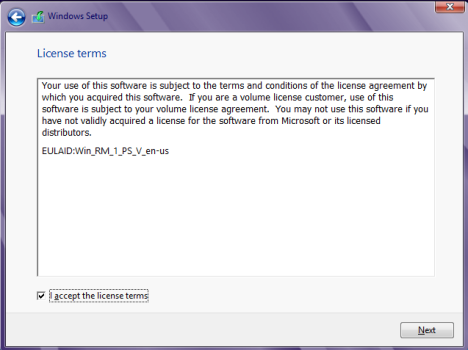
Waxaa lagu weydiinayaa inaad kala doorato samaynta casriyeyn ama rakibaad gaar ah. Dooro "Custom: Ku rakib Windows kaliya (horumarsan)"("Custom: Install Windows only (advanced)") .
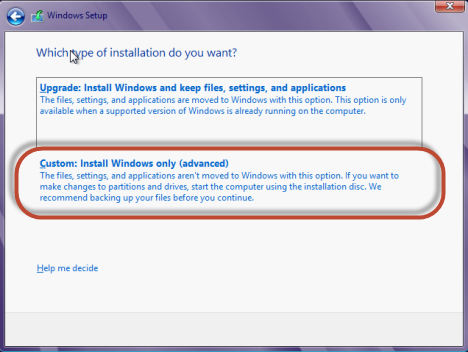
Hadda waxaa lagu weydiinayaa inaad doorato meesha aad rabto inaad ku rakibto Windows 8 . Dooro qaybta aad rabto oo guji Next . Haddii aad ku rakibayso Windows 8 mashiinka farsamada, ama kumbuyuutar cusub waxaad u baahan tahay inaad marka hore abuurto qaybta. Markaa(Therefore) dhagsii Options Drive(Drive Options) .

Kadibna, samee qaybta adoo isticmaalaya badhanka Cusub .(New)

Sheeg xajmiga qaybta oo guji Codso(Apply) .
FIIRO GAAR AH:(NOTE:) Windows 8 waxa uu leeyahay ku dhawaad 10GB oo boos ah iyada oo aan lagu rakibin wax dheeraad ah oo gaar ah. Haddii aad rabto inaad ku rakibto codsiyada kale, waa inaad u samaysaa qayb weyn. Taladaydu waa in aan aado ugu yaraan 20 - 25 GB.

Waxaa lagu weydiinayaa inaad xaqiijiso haddii aad ku fiican tahay Windows 8 abuurista qayb dheeri ah oo loogu talagalay faylalka nidaamka, taas oo loo isticmaali doono boot iyo soo kabashada. Guji (Click) OK _

Hubi(Make) in qaybta saxda ah la doortay oo guji Next .
FIIRO GAAR AH:(NOTE:) Tallaabadan waxa kale oo aad qaabayn kartaa qaybta meesha lagu rakibayo Windows 8 , ka hor inta aanad riixin Next .

Rakibaadda ayaa ugu dambeyntii bilaabma. Habayntu waxay qaadan doontaa dhawr miridh si loo koobiyo dhammaan faylasha loo baahan yahay oo lagu rakibo nidaamka qalliinka.
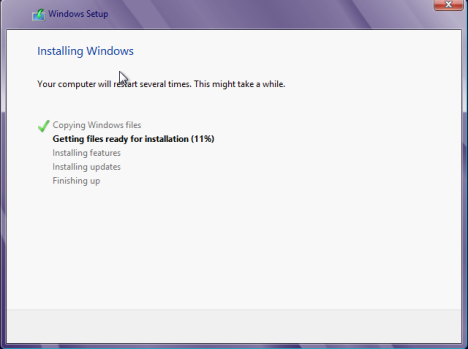
Marka rakibidda la dhammeeyo, dejinta Windows 8 ayaa si toos ah dib u bilaabi doonta nidaamkaaga. Kadib, waxaad arki doontaa horumarka diyaargarowga la sameeyay gelitaankaaga ugu horreeya. Si howshaan u dhammaato, waxaa laga yaabaa inaad u baahato inaad mar kale dib u soo bilowdo, taasoo ku xiran qaabeynta qalabka kombiyuutarkaaga.
Shakhsiyaynta Rakibaadda Windows 8
Ka dib markii dib-u-bilaabista la sameeyo, Windows 8 waxay u baahan doontaa wakhti si ay wax u diyaariso.
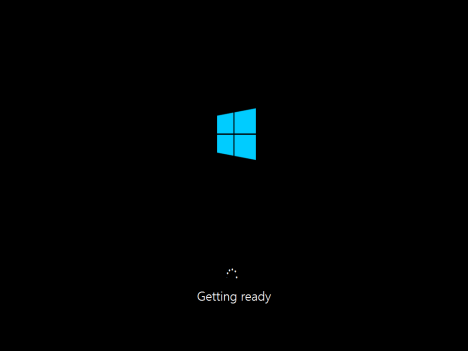
Kadib, waxaa lagu weydiinayaa inaad shakhsiyeyso rakibaadaada Windows 8 . Ka bilow inaad(Start) magac u bixisid kumbuyuutarkaaga. Haddii aad ku qorto qaar ka mid ah xarfaha "aan la ogalayn" sida $, %, & , waxaa lagugu soo wargelin doonaa si habboon. Sidoo kale, dooro midabka asalka ee aad doorbidayso. Marka la sameeyo, dhagsii Next .

Haddii aad ku rakibayso Windows 8 laptop ama qalab leh kaadhka shabakada wireless, waxaa lagu waydiinayaa inaad doorato shabakada wireless si aad ugu xidhato oo aad u qorto erayga sirta ah ee ku haboon ee lagu xidhi karo. Kumbiyuutarka ama qalabka ku xiran fiilada ee shabakadda, ma mari doontid tallaabadan.
Marka xigta, waxaad u baahan tahay inaad doorato haddii aad rabto inaad isticmaasho Settings Express(Express settings) Windows 8 ayaa la socda, ama aad rabto inaad habayso rakibaadaada. Aynu gacmahayaga wasakhaysanno oo aragno waxa dhacaya haddii aad gujiso Customize .

Marka hore, waxaa lagu weydiinayaa inaad rabto inaad shido wadaagista faylka iyo in kale. Dooro ikhtiyaarka aad door bidayso.

Kadib, waxaa lagu waydiinayaa hab-dhaqanka caadiga ah ee Cusbooneysiinta Windows(Windows Update) iyo tan sifooyinka amniga sida SmartScren Filter . Beddel waxyaabaha aad xiisaynayso oo guji Next .

Marka xigta, waxaa lagu weydiinayaa inaad rabto inaad u dirto noocyo kala duwan oo macluumaad ah Microsoft . U deji(Set) waxyaabaha sida aad rabto oo guji Next .
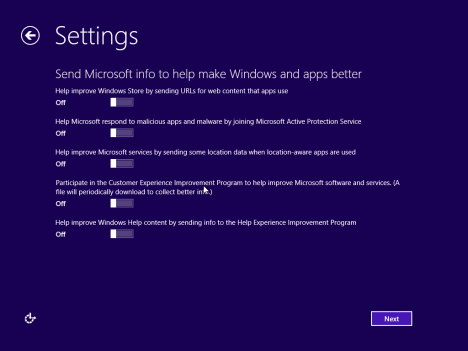
Kadib, waxaa lagu waydiinayaa ikhtiyaarada cilad-raadinta iyo waxa aad rabto inaad shido. Sidoo kale, waxaad dejin kartaa haddii apps ay isticmaali karaan magacaaga iyo sawirka akoonkaaga iyo haddii loo oggol yahay inay galaan goobtaada. U deji(Set) waxyaabaha sida aad rabto oo guji Next .

Ugu dambeyntii, waxaad heleysaa shaashadda "Sign in to your PC" shaashadda. Si aad ula kulanto Windows 8 si buuxda, waxa fiican in aad isticmaasho akoonkaaga Microsoft (sidoo kale loo yaqaano Windows Live ID)(Microsoft account (also known as Windows Live ID)) si aad u gasho. Ku qor akoonkaaga Microsoft oo guji Next .

FIIRO GAAR AH:(NOTE:) Haddii aad doorbidayso inaadan ku soo galin akoonka Microsoft , guji "Sign in without a Microsoft account" linkiga hoose ee daaqadda oo raac tilmaamaha uu muujiyay saaxiraha dejinta.
Kadib, waxaa lagu weydiinayaa inaad geliso eraygaaga sirta ah ee akoonkaaga Microsoft(Microsoft account) . Ku qor oo guji Next .

Kadib, waxaad ku siin kartaa iimayl kale iyo lambarka taleefanka si aad u soo ceshato eraygaaga sirta ah, haddii ay dhacdo inaad illowdo ama ay beddelaan marti aan la rabin. Bixi faahfaahinta la codsaday oo guji Next .

Windows 8 waxay qaadanaysaa wakhti si aad u diyaariso kombiyuutarkaaga iyo dhammaan goobaha.
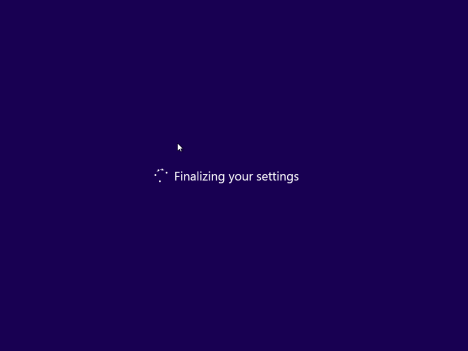
Inta lagu jiro diyaarinta, waxaa lagu tusayaa casharo kooban oo ku saabsan sida loo galo barta cusub ee soo jiidashada - mid ka mid ah isbeddellada ugu muhiimsan ee Windows 8 . Waxaan kugula talinayaa inaad u fiirsato tilmaamaha lagu muujinayo heerkan.
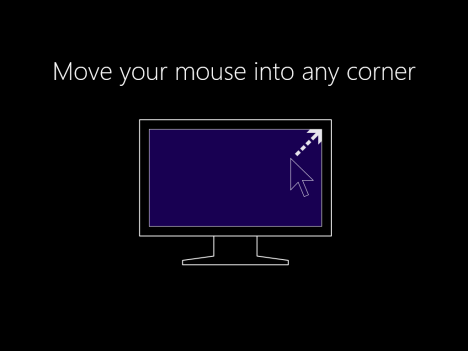
Marka waxbarashadu dhammaato, waxa lagu tusi doonaa macluumaad dheeraad ah oo ku saabsan horumarka Windows 8 habaynta iyada oo loo marayo dhawr shaashadood oo midab leh iyo fariimo.

Marka wax walba la sameeyo, waxaa lagu tusi doonaa shaashadda bilowga ah ee (Start)Windows 8 .
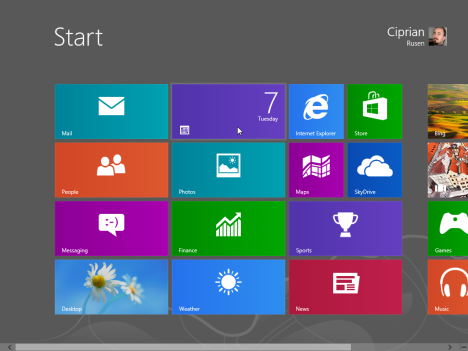
Haddii aad riixdo Win+D ama guji tile Desktop , waxaad sidoo kale arki kartaa desktop-ka caadiga ah.

Ku soo dhawoow khibradaada ugu horeysa ee Windows 8!
Gabagabo
Sida aad ka arki karto maqaalkan, rakibaadda Windows 8 wuxuu ku bilaabmayaa si la mid ah kan Windows 7 . Si kastaba ha ahaatee, mar kasta oo aad u dhawaato gelitaankaaga ugu horreeya, arrimuhu si aad ah ayey isu beddelaan oo is-dhexgalka cusubi wuxuu qaataa marxaladda. Si aad wax badan uga ogaato Windows 8 ha ka waaban inaad akhrido maqaallada aan ku daabacnay qaybteena Windows 8 .
Related posts
Sida loogu rakibo Windows 8.1 RTM Kumbuyuutarkaaga
Sida Loo Sameeyo Soo-kabashada Drive on USB Memory Stick gudaha Windows 8 & 8.1
9 Windows 7 Features & Applications Aan Hadda Ka Jirin Windows 8
Sida loogu soo celiyo Windows 8 Gobolkeedii ugu horeeyey ee Nadiif ah Iyadoo la isticmaalayo Dib u dejin
10 siyaabood oo loo furo qalabka Maareynta Kombiyuutarka ee Windows (dhammaan noocyada)
Sida loo cusboonaysiiyo Windows 8 loona cusboonaysiiyo Windows 8.1 iyada oo loo marayo dukaanka Windows
Sida looga soo galo UEFI/BIOS Windows 11 (7 siyaabood) -
9 siyaabood oo loogu kabo Windows 8 ama Windows 8.1 loona galo Mode Safe
Waa maxay doorsoomayaasha deegaanka ee Windows? -
Sida loo rakibo Windows 8 ee Mac ku shaqeeya OS X Mountain Lion
Sida Loo Jadwaleeyo Baadhitaanka Virus-ka ee Windows 8-ka ee Antivirus-ku-dhisan
Sida loo isticmaalo Windows USB/DVD Download Tool
18 siyaabood oo loo furo Settings in Windows 11 -
Sida loo rakibo Windows 10 ka DVD, ISO, ama USB -
17 siyaabood oo loo furo Control Panel gudaha Windows 11 iyo Windows 10
Sida loo hakiyo Windows 10 cusboonaysiinta sida May 2021 Update
Sida loo xidho Windows 11 (9 siyaabood)
Sida loo habeeyo System Restore gudaha Windows 10
Shuruudaha nidaamka: kumbuyuutarkaygu ma socon karaa Windows 11?
Waa maxay Ctrl Alt Delete? Muxuu qabtaa Ctrl Alt Del? -
